电脑红灯闪烁且黑屏时应如何处理?
游客 2025-04-08 13:40 分类:电脑技巧 17
在日常使用电脑的过程中,由于各种原因,可能会遇到电脑红灯闪烁同时伴随黑屏的状况,这对于不少用户而言无疑是一个棘手的问题。本文将对这一现象进行详细解读,教会您如何一步步地诊断和处理,确保您的电脑能够尽快恢复正常工作。
电脑红灯闪烁并黑屏的原因
在对电脑进行任何处理前,首先需要了解造成这种现象的可能原因。电脑红灯闪烁通常表示硬盘正在工作或存在读写活动,而黑屏往往意味着显示器未能接收到正确的信号。综合这两者的状况,可能的原因包括但不限于:
硬盘故障:硬盘在使用过程中发生损坏或硬件故障,导致无法正常读写数据。
显示器连接问题:显示器与主机之间的连接线接触不良或线材损坏。
显卡问题:独立显卡故障或显卡驱动出现问题。
内存条问题:内存条接触不良或内存条本身存在故障。
主板故障:主板上的某些电路或元件出现故障。
系统故障:操作系统文件损坏或其他软件原因导致系统无法启动。

步骤一:检查显示器及连接线
显示器和连接线的问题是最容易排查的,也是造成黑屏现象的常见原因。
确认显示器电源线及连接线(HDMI、DVI、VGA等)是否牢固。
尝试更换连接线,或使用不同的接口进行连接,以排除连接线故障。
将显示器连接另一台正常工作的电脑上,确认显示器本身是否正常。

步骤二:检查硬盘指示灯
硬盘灯在闪烁表明硬盘可能正忙于读写操作,您需要判断其闪烁是否有规律性。
如果硬盘灯持续快速闪烁,可能是系统正在尝试启动或读取数据。
如果闪烁无规律或异常频繁,可能是硬盘故障导致的。
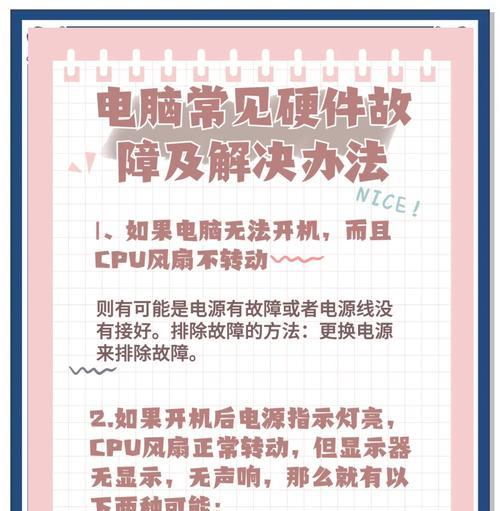
步骤三:检查显卡
对于独立显卡用户,显卡的硬件问题也是导致黑屏常见的原因之一。
确认显卡有无明显损坏,例如风扇是否在转动、卡件是否有烧焦痕迹等。
尝试重新插拔显卡,确保其在插槽中牢固。
若电脑中有集成显卡,可以尝试关闭独立显卡,直接使用集成显卡启动电脑进行检查。
步骤四:检查内存条
内存条若有问题,也可能导致电脑无法正常启动。
关闭电脑电源并断开电源线,打开机箱,检查内存条是否插紧。
清理内存条上的金手指部分,并确保无灰尘或异物干扰。
如有备用内存条,可以尝试替换以测试。
步骤五:检查主板与系统软件
当硬件检查均无问题时,可能需要考虑软件层面或主板本身的问题。
检查BIOS设置,查看是否设置错误导致系统无法识别显卡或其他硬件。
尝试进行“最小系统”测试,即只保留CPU、内存、主板最小组合启动电脑,以排除其他硬件干扰。
如果系统软件损坏,可以考虑通过启动盘(如U盘或光盘)进行系统修复或重装。
步骤六:寻求专业帮助
如果以上步骤都没有解决问题,或者您在操作过程中不确定如何进行,那么寻求专业维修人员的帮助是明智的选择。
联系电脑品牌的官方售后。
前往信誉良好的电脑维修店进行检查和维修。
通过以上六个步骤的排查和处理措施,您应该能够对电脑红灯闪烁且黑屏的问题有一个初步的解决路径。当然,请记住在进行任何操作之前,确保备份重要数据,以防数据丢失。
在我们不断追求电脑性能提升的同时,也应注重日常的维护保养,定期检查硬件和软件状态,这样才能最大程度减少故障的发生,确保电脑的稳定运行。希望本文的介绍能够帮助您有效应对及解决电脑出现的红灯闪烁且黑屏的问题。
版权声明:本文内容由互联网用户自发贡献,该文观点仅代表作者本人。本站仅提供信息存储空间服务,不拥有所有权,不承担相关法律责任。如发现本站有涉嫌抄袭侵权/违法违规的内容, 请发送邮件至 3561739510@qq.com 举报,一经查实,本站将立刻删除。!
相关文章
- 电脑剪映音质如何调整?主持声音设置方法是什么? 2025-04-16
- 如何快速掌握电脑配置参数? 2025-04-16
- 电脑连接手机热点怎么设置?密码如何获取? 2025-04-16
- 电脑在游戏更新后黑屏,如何解决? 2025-04-16
- 电脑关机状态下充电会有问题吗?如何处理? 2025-04-16
- 外放音响插电脑无响应怎么解决? 2025-04-16
- 电脑自动黑屏的原因是什么? 2025-04-16
- 34寸一体电脑配置如何选择?选购指南是什么? 2025-04-16
- 更换内存后电脑变卡是什么原因? 2025-04-16
- 电脑喇叭声音太大怎么调低?有哪些设置技巧? 2025-04-16
- 最新文章
-
- 联想笔记本的小红点怎么关闭?关闭小红点的正确步骤是什么?
- 笔记本电脑KBBL接口是什么?
- 华硕笔记本如何进入bios设置?
- 苹果笔记本盒盖状态下如何设置听音乐?
- 坚果投影仪推荐使用哪些播放器软件?如何下载安装?
- 倒持手机拍照的技巧和方法是什么?
- 电脑红绿黑屏怎么办解决?有哪些可能的原因?
- 联想电脑尖叫声音大解决方法?
- 如何设置投影仪进行墙面投影?
- 如何阅读电脑主机配置清单?哪些参数最重要?
- 假装拍照模块手机拍摄方法是什么?
- 监控维修笔记本电脑费用是多少?服务流程是怎样的?
- 笔记本电源键配置如何设置?设置中有哪些选项?
- 笔记本电脑键盘卡住怎么解开?解开后键盘是否正常工作?
- 超清小孔摄像头如何用手机拍照?操作方法是什么?
- 热门文章
- 热评文章
- 热门tag
- 标签列表

